1. Paslēpiet noteiktas ziņas vai lapas, kas parādītas jūsu ziņu plūsmā.
Pēc pieteikšanās Facebook, visticamāk, ritiniet cauri savai ziņu plūsmai, lai redzētu, kādi ir jūsu draugi, vai atrastu interesantus rakstus. Tomēr jums varētu būt viens draugs, kurš, šķiet, nepārtraukti pļāpā jūsu plūsmu ar statusa atjauninājumiem un fotoattēliem. Tā vietā, lai kādam pilnībā atsauktu draugu, jūs varat noņemt draugu, lapu vai grupu izsekošanu, noklikšķinot uz bultiņas konkrētās ziņas augšējā labajā stūrī. Ja atrodaties mobilajā telefonā, atlasiet “Unfollow X” un, ja izmantojat galddatoru, atlasiet “Hide all from X”. Tad jūs varat atvadīties no News Feed jucekļa par labu.
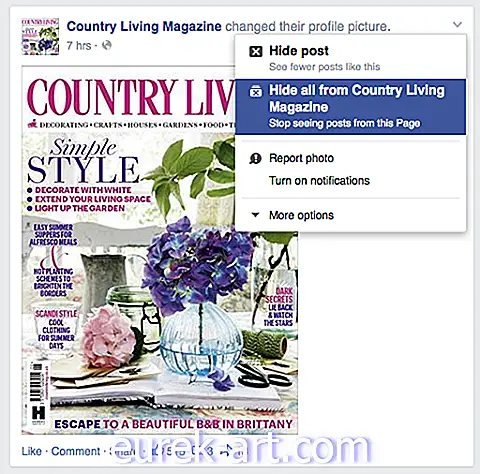
2. Vispirms skatiet jaunākās ziņas savā ziņu plūsmā .
Facebook ir ieprogrammēts, lai automātiski parādītu jūsu draugu un lapu populārākās ziņas. Tomēr dažreiz tas nozīmē redzēt vecākas ziņas, kuras vairs nav aktuālas. Pārprogrammējiet savu ziņu plūsmu, lai tā būtu hronoloģiska, ar visjaunākajām ziņām augšpusē, izmantojot kreiso sānjoslu. Ja atrodaties mobilajā telefonā, noklikšķiniet uz “vairāk”, pēc tam ritiniet uz leju līdz “plūsmas” un atlasiet visjaunāko.

3. Izvēlieties cilvēkus un lapas, kuras vispirms tiek parādītas jūsu ziņu plūsmā .
Pateicoties jaunam Facebook atjauninājumam, kas šobrīd ir pieejams iPhone lietotājiem (un tas drīz tiks pieejams arī vietnē Androids un darbvirsmā), tagad varat vēl vairāk pielāgot savu ziņu plūsmu. Prioritāri iestatiet labāko draugu, tuvāko ģimenes locekļu un iecienīto lapu atjauninājumus, lai tie vispirms tiktu parādīti. Lai aktivizētu šos iestatījumus, dodieties uz Ziņu plūsmas preferencēm un sadaļā Iestatījumi izvēlieties “Priorizēt, kam vispirms redzēt”. Piešķirot zilās zvaigznes saviem “labākajiem” draugiem, jūs nekad vairs nepalaidīsit garām atjauninājumu.

Uzziniet vairāk vietnē Facebook Newsroom.
4. Pārstājiet saņemt paziņojumus par lietām, kas jums nerūp.
Facebook viss ir saistīts ar saziņu ar draugiem - iespējams, ka jūs katru dienu komentējat statusa atjauninājumus, kā arī rakstus, ko kopīgo lapas, piemēram, Country Living Magazine. Tomēr pēc tam, kad esat komentējis ziņu, jūs, iespējams, sāksit saņemt paziņojumus, kad citi lietotāji komentēs ziņu pēc jums, vai atbildēsit uz jūsu komentāru. Lai apturētu paziņojumus par konkrētu ierakstu galddatorā, vispirms noklikšķiniet uz pogas Paziņojumi. Virziet kursoru virs konkrētā paziņojuma, kuru vēlaties pielāgot, un redzēsit X.

Noklikšķiniet uz X, un jums tiks piedāvāts izslēgt paziņojumus.
 Papildus paziņojumu izslēgšanai par konkrētām ziņām varat izmantot šo metodi, lai saņemtu mazāk paziņojumu no dažādiem notikumiem un draugiem.Uzziniet vairāk par to, kā izslēgt īpašus paziņojumus Facebook palīdzības centrā.
Papildus paziņojumu izslēgšanai par konkrētām ziņām varat izmantot šo metodi, lai saņemtu mazāk paziņojumu no dažādiem notikumiem un draugiem.Uzziniet vairāk par to, kā izslēgt īpašus paziņojumus Facebook palīdzības centrā.
5. Pārtrauciet paziņojumu parādīšanos tālrunī.
Tāpat jūs, iespējams, nevēlaties, lai jūsu tālrunī bieži parādās paziņojumi. Push paziņojumus (ziņas, kas tiek parādītas pat tad, ja neesat Facebook) var pielāgot mobilajos iestatījumos. Atlasiet “paziņojumi” un pēc tam “mobilais tālrunis” un noņemiet atzīmi no izvēles rūtiņas, ko vairs nevēlaties redzēt.

6. Atvadieties no nepatīkamiem notikumiem un spēļu ielūgumiem.
Ja pamanāt, ka pastāvīgi noraidāt uzaicinājumus no vieniem un tiem pašiem nedaudzajiem cilvēkiem, šis padoms ir jums. Vispirms dodieties uz vietni Facebook.com/settings un atlasiet “bloķēšana”. Jūs redzēsit, ka varat bloķēt lietotņu ielūgumus (kas ietver spēles!), Ielūgumus uz notikumiem un pat lietotājus vai lapas. Ierakstiet likumpārkāpēja vārdu un atvadieties no turpmākajiem priekiem, lai sāktu izmantot spēli, par kuru jūs neinteresējaties spēlēt.

Piezīme: mobilajās ierīcēs jūs varat pilnībā bloķēt tikai lietotājus, kas nozīmē, ka viņi nevarēs redzēt, ka jūs atrodaties Facebook.
7. Uzziniet, kur slēpjas tie ziņojumi, kurus jūs nekad neesat saņēmis.
Vai jums kādreiz ir bijis kāds pajautājis par Facebook nosūtītu ziņojumu, ko jūs nekad neesat saņēmis? Izrādās, ka jums faktiski ir divas iesūtnes - pārsteidzoši, vai ne? Facebook automātiski filtrē jūsu iesūtni, lai jūs saņemtu ziņojumus tikai no draugiem vai cilvēkiem, kurus jūs varat zināt (piemēram, draugu draugi). Viss pārējais nonāks jūsu “citā” iesūtnē, kurai var piekļūt, galda datorā pēdējos ziņojumos noklikšķinot uz “skatīt visus”. Pēc tam augšējā kreisajā stūrī noklikšķiniet uz "cits" blakus "iesūtnei".

Kā redzat, daudzi manas citas iesūtnes ziņojumi ir no notikumiem un lapām, kuru pat vairs nav.
8. Atspējojiet “redzēto” pakalpojumā Facebook Messenger.
Jūsu Facebook automātiski ļauj draugiem redzēt, kad esat atvēris ziņojumus, kurus viņi jums nosūtīja, izmantojot Messenger. Tas ir kaitinoši abām pusēm - jūsu draugi sarūgtina, kad neatbildējat uz ziņojumu, kuru viņi zina, ka esat redzējis, un tas liek justies, ka jums ir jāatbild ātrāk, nekā jums varētu patikt. Lai gan šis ir viens no grūtākajiem atsaukšanas iestatījumiem, varat izmantot trešās puses lietotni, lai to izslēgtu tikai darbvirsmā. Dažas populāras izvēles ir FBUnseen (tikai pārlūkam Google Chrome) un Unseenly.

9. Viegli pārvaldiet savus draugus, sakārtojot tos sarakstos.
Jūsu negantais otrais brālēns tikko pievienoja jūs Facebook - ko tagad? Lai piekļūtu Facebook sarakstiem, skatiet sadaļu Draugi. Pēc tam izveidojiet jaunu sarakstu un pievienojiet tik daudz draugu, cik vēlaties. Kad saraksts ir izveidots, jūs varēsit mainīt savus konfidencialitātes iestatījumus, bloķējot noteiktus sarakstus, lai tie neredzētu noteiktu informāciju.

10. Izvēlieties, kurš var redzēt jūsu publicēto.
Tāpat jūs varat bloķēt atsevišķus draugus vai draugu sarakstus, lai tie neredzētu jūsu jaunākos statusa atjauninājumus vai jūsu publicētos fotoattēlus. Kad jūs izliekat ziņojumu savā laika skalā, jūsu parastie konfidencialitātes iestatījumi tiks automātiski aizpildīti.
 Noklikšķiniet uz iepriekš redzamās pogas (šajā gadījumā ir teikts Draugi), pēc tam uz vairāk opcijām, pēc tam uz pielāgotu. Sadaļā “nedalīties ar” ierakstiet drauga vārdu (vai iepriekš izveidotā saraksta nosaukumu), no kura vēlaties paslēpt ziņu.
Noklikšķiniet uz iepriekš redzamās pogas (šajā gadījumā ir teikts Draugi), pēc tam uz vairāk opcijām, pēc tam uz pielāgotu. Sadaļā “nedalīties ar” ierakstiet drauga vārdu (vai iepriekš izveidotā saraksta nosaukumu), no kura vēlaties paslēpt ziņu.
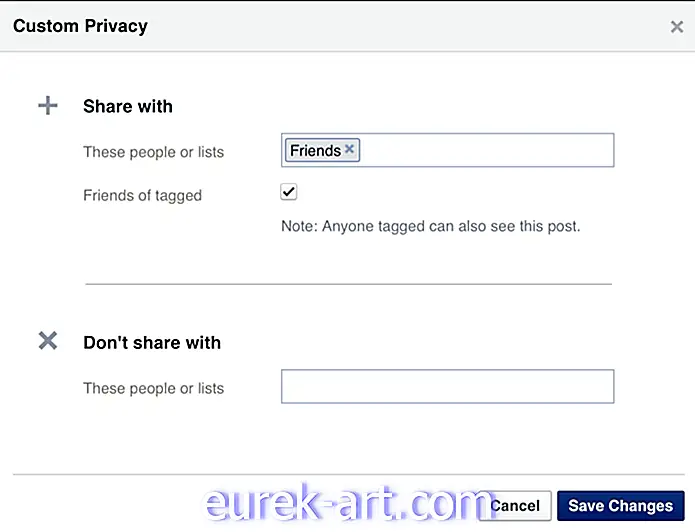
Piezīme. Ja statuss jau ir publicēts, jūs joprojām varat atjaunināt iestatījumus, noklikšķinot uz pogas Konfidencialitāte blakus datumam.
11. Skatiet, kā jūsu profils izskatās cilvēkiem, ar kuriem neesat draugs.
Vai vēlaties redzēt, kā jūsu profils izskatās sabiedrībai? Dodieties uz sava profila lapu, pēc tam pa labi no vāka fotoattēla un noklikšķiniet uz "..." blakus ziņojuma pogai. Pēc tam atlasiet “Skatīt kā”. Jūs automātiski redzēsit savu Facebook profilu, jo tas tiek parādīts cilvēkiem, ar kuriem neesat draugs. Tajā pašā lapā varat arī atlasīt “Skatīt kā konkrētu personu”, lai redzētu, kā laika grafiks izskatās dažādiem draugiem. Tas ir noderīgi, jo parādīs, kuri no jūsu privātuma iestatījumiem jums ir jāatjaunina.

12. Padariet savu profila attēlu bez klikšķināmā.
Pievienojot jaunu draugu, jūs, iespējams, pamanījāt, ka varat noklikšķināt uz dažu personu profila attēliem, bet citi nevar noklikšķināt. Ja nevēlaties, lai kāda nejauša persona noklikšķinātu uz jūsu profila attēliem, mainiet iestatījumus. Vispirms noklikšķiniet uz sava profila attēla laika skalā. Ja jūsu fotoattēls ir publisks, tam blakus būs maza globuss. Noklikšķiniet uz zemeslodes un atlasiet “draugi”.

13. Rediģējiet savas ziņas, kad pieļaujat kļūdu.
Ikviens, kuram ir iPhone, zina, cik viegli automātiskais labojums var pilnībā mainīt jūsu rakstīto uz kaut ko citu. Par laimi datorā varat rediģēt statusa atjauninājumus pēc tam, kad tie ir publicēti. Noklikšķiniet uz bultiņas ziņas augšējā labajā stūrī, kuru vēlaties mainīt, un atlasiet “rediģēt”.

Padoms: atcerieties, ka jūsu draugi varēs pateikt, kad esat rediģējis ziņu. Bet mēs domājam, ka tas joprojām izklausās labāk, nekā, protams, atstāt mulsinošu typo lapu.
14. Atspējojiet paziņojumu e-pastus.
Ja ir viena lieta, ko mēs nekad nesapratīsim par Facebook, tas ir iemesls, kāpēc vietne mums pastāvīgi sūta e-pastu, kaut arī mēs jau saņemam paziņojumus savos datoros un tālruņos. Lai pagrieztu e-pasta paziņojumus, dodieties uz Facebook iestatījumiem un pēc tam atlasiet “paziņojumi”. Noklikšķiniet uz "e-pasts" un pēc tam pielāgojiet opcijas tam, ko vēlaties saņemt.

15. Mainiet paroli.
Kad esat pieteicies Facebook, varat mainīt savu paroli. Ja izmantojat galddatoru, noklikšķiniet uz bultiņas augšējā labajā stūrī un atlasiet “iestatījumi”. Pēc tam kreisajā pusē noklikšķiniet uz "vispārīgi", un jums tiks piedāvāts mainīt paroli. Mobilajā ierīcē šīs darbības ir gandrīz vienādas, taču zem pogas “vairāk” piekļūstat “konta iestatījumiem”.

NOSAKIET mums: ar ko jums vajadzīga palīdzība, kad runa ir par Facebook?














